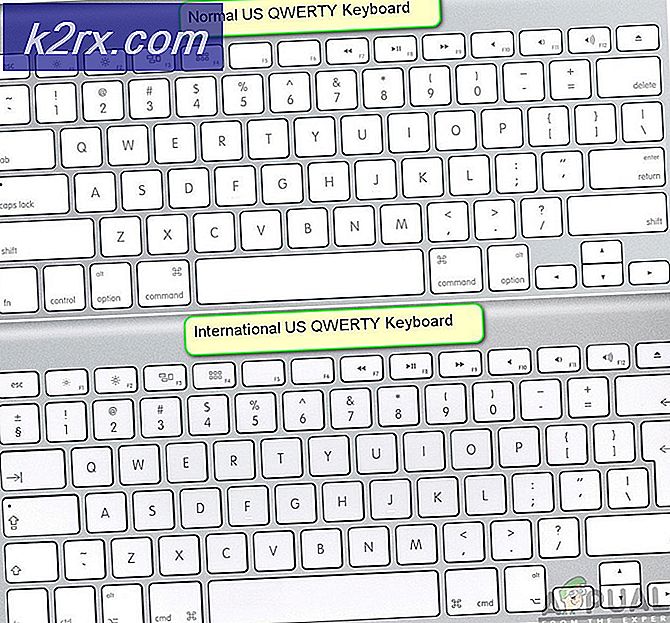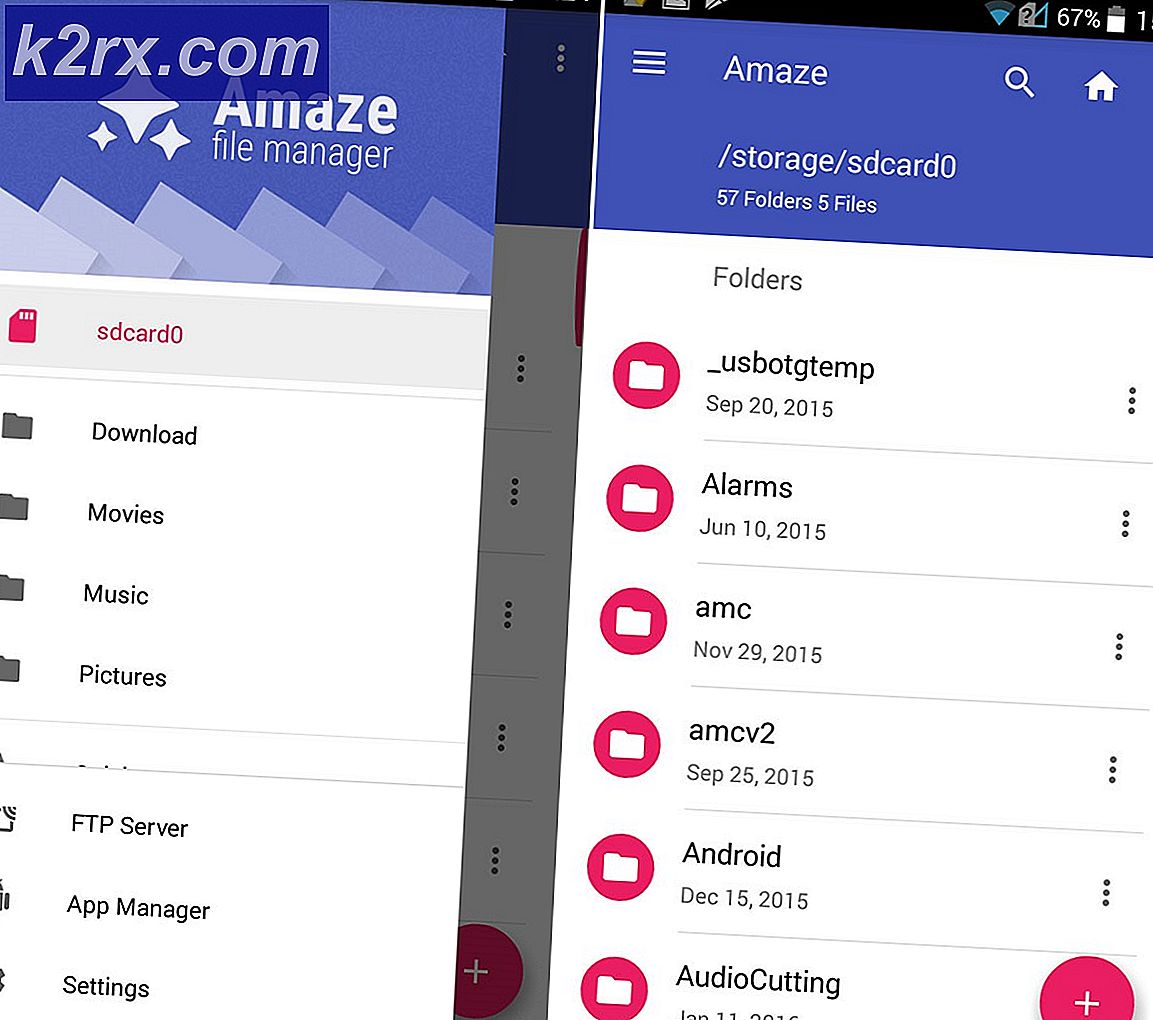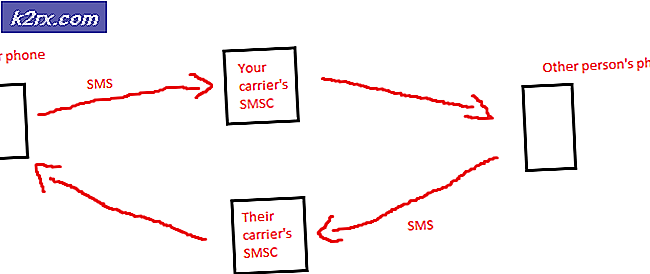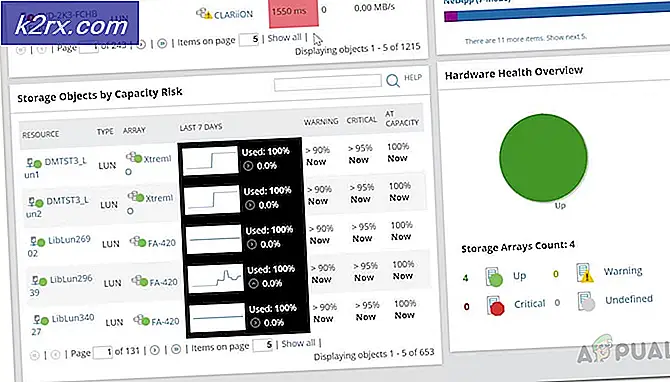Løs: SSL_ERROR_RX_RECORD_TOO_LONG
Fejlen SSL_ERROR_RX_RECORD_TOO_LONG opstår, fordi SSL-trafikken ikke er konfigureret korrekt i den målrettede server. Denne fejl kan også opstå, hvis der er en fejlkonfigureret proxy, der ikke tillader en SSL-håndtryk på port 443 korrekt.
Med lege betyder det, at din browser ikke kan verificere de sikre data, som normalt skyldes, at et SSL-certifikat ikke er korrekt konfigureret. Denne fejl rapporteres meget mere på Firefox i forhold til andre.
Nu vil der være to typer mennesker, der læser denne artikel; man vil være regelmæssige brugere, der har adgang til et websted, og den anden type vil være brugere, der er vært for servere og fejlsøgning af dette problem ved deres afslutning. Vi har listet løsninger til begge typer med at angive løsninger til tekniske brugere ved at skrive til avancerede brugere foran overskriften. Tag et kig!
Løsning 1: Indtastning af webstedet med en HTTP-protokol
Den enkleste løsning for brugere, der har adgang til et bestemt websted, bruger HTTP-protokollen i stedet for HTTPS. HTTPS-protokollen kræver et sikkert håndtryk og også SSL-certifikaterne. Hvis der er et problem på serversiden vedrørende den sikre mekanisme, kan du stadig få adgang til hjemmesiden ved hjælp af standard HTTP.
- Åbn din browser og skriv adressen på hjemmesiden, og tryk på Enter. Chancerne er, at browseren automatisk sætter protokollen som HTTPS.
- Rediger adresselinjen og indstil den til HTTP .
- Prøv nu at få adgang til hjemmesiden igen og se om fejlen stadig vises.
Løsning 2: Deaktivering af proxy i Firefox
Størstedelen af brugerne, der står over for dette problem, bruger Firefox som deres browser. Firefox er kendt for at forårsage disse problemer i lang tid, og mange brugere rapporterede, at deaktivering af alle proxyerne løste problemet for dem. Husk at auto-detektere proxyer på dette netværk er ikke det samme som Ingen proxy.
- Åbn Firefox, åben menupunktet til stede øverst til højre og vælg Valg .
- Naviger gennem menuen, indtil du finder Netværksproxy . Klik på det og vælg indstillingen Ingen proxy .
- Gem ændringer og genstart Firefox. Kontroller nu, om problemet er løst.
Løsning 3: Deaktivering af Antivirus Software
Årsagen til, at denne fejl kan opstå, er forstyrrelsen fra antivirusprogrammet installeret på din computer. Der er flere muligheder, der beskytter din computer ved også at overvåge netværkstrafikken og verificere alle certifikaterne.
I denne løsning skal du udforske dig selv og se, om der er nogen indstillinger i dit antivirusprogram, som muligvis leverer disse tjenester. For eksempel er en af disse tjenester HTTP-scanning i AVG . Deaktiver alle disse typer af beskyttelser og prøv at oprette forbindelse til hjemmesiden igen.
Hvis du ikke stadig kan løse problemet, kan du deaktivere antivirusprogrammet helt . Du kan tjekke vores artikel om, hvordan du deaktiverer dit antivirusprogram. Genstart computeren efter deaktivering og se om du har adgang til webstederne uden problemer.
Løsning 4: Deaktiver TLS 1.3 (til avancerede brugere)
En anden løsning til dette er at deaktivere TLS 1.3-protokollen ved hjælp af dine Firefox-indstillinger. Du kan returnere indstillingerne, hvis dette ikke virker for dig.
PRO TIP: Hvis problemet er med din computer eller en bærbar computer / notesbog, skal du prøve at bruge Reimage Plus-softwaren, som kan scanne lagrene og udskifte korrupte og manglende filer. Dette virker i de fleste tilfælde, hvor problemet er opstået på grund af systemkorruption. Du kan downloade Reimage Plus ved at klikke her- Skriv om: config i adresselinjen i Firefox.
- Søg nu efter posten tls.version.max . Skift værdien fra 4 til 3 .
- Værdien 4 står for TLS 1.3 og 3 står for TLS 1.2 . Genstart browseren og kontroller, om problemet er løst.
Løsning 5: Yderligere fejlfinding til Firefox-brugere
Ud over de ovennævnte løsninger kan du også prøve følgende rettelser til din Firefox-browser. Du kan nemt se, hvordan de gøres på vores hjemmeside.
- Ryd din cache og opgrader Firefox til den nyeste tilgængelige version.
- Sluk alle Firefox -tilføjelsesprogrammer .
- Opdater din browser fuldstændigt. Bemærk, at dine bogmærker kan blive slettet på dette tidspunkt.
- Indstil tls.version.max værdien til 0 .
- Hvis alle ovenstående trin ikke virker til din Firefox, skal du overveje at bruge en alternativ browser, såsom Chrome, til at åbne webstedet.
Løsning 6: Ændring af certifikat (avancerede brugere)
En simpel løsning for dette problem ændrer nogle certifikatværdier på din server. Vi har medtaget nogle kode som en demonstration.
Her skal du ændre standard: 443 til eksempel.dev:443 .
Løsning 7: Ændring af nginx.conf filer (for avancerede brugere)
En anden ændring, som du kan forsøge at løse fejlen, ændrer filen nginx.conf. Denne løsning er specifik for personer, der bruger Nginx til at køre deres websted. Det samme princip gælder, at vi tilpasser indstillinger vedrørende 443 porten.
Nedenfor er et kodeks med nedenstående løsning for at hjælpe dig med at forstå.
Her er du nødt til at ændre lytte 443; at lytte 443 ssl; Desuden bør du også fjerne linjen ssl på; . Kontroller nu, om problemet er løst.
Bemærk: Hvis du vil tvinge fx phpmyadmin til at bruge SSL / https, vil du komme ind på dette problem, hvis dette link mangler, kan du bruge a2ensite default-ssl.
Løsning 8: Gør ekstra kontrol (for avancerede brugere)
Ud over ovenstående løsninger skal du også sørge for, at følgende udsagn holder.
- Du skal have port 443 åben og aktiveret i serveren. Dette er standardporten til https-kommunikation.
- Hvis SSL bruger en ikke-standard, kan Firefox muliggøre denne fejl. Du bør sørge for at køre på port 443.
- Hvis du bruger Apache2, skal du kontrollere, at porten til SSL er 443. Du kan opnå dette ved at indstille httpd .conf filen som følger:
- Sørg for, at SSL-certifikaterne ikke er udløbet .
- Hvis du er Apache2, skal du tjekke din vhost config-fil. Der er rapporter, der ændrer sig til _default_ løst fejlen.
- Du skal også sørge for, at du kun har et SSL-certifikat på en IP . Sørg for, at alle SSL-certifikater udnytter deres egen dedikerede IP.
- I Apache skal du kontrollere, at Lyttedirektivet matcher portnummeret i VirtualHost-direktivet, for at webstedet sikres, og at SSL-konfigurationsopgørelserne (SSLEngine On, SSLCertificateFile osv.) Vises i VirtualHost-direktivet for webstedet eller i SSL-konfigurationen fil til serveren.
PRO TIP: Hvis problemet er med din computer eller en bærbar computer / notesbog, skal du prøve at bruge Reimage Plus-softwaren, som kan scanne lagrene og udskifte korrupte og manglende filer. Dette virker i de fleste tilfælde, hvor problemet er opstået på grund af systemkorruption. Du kan downloade Reimage Plus ved at klikke her